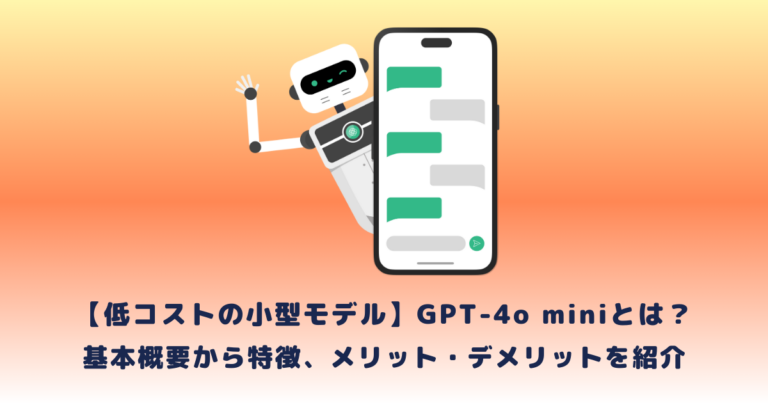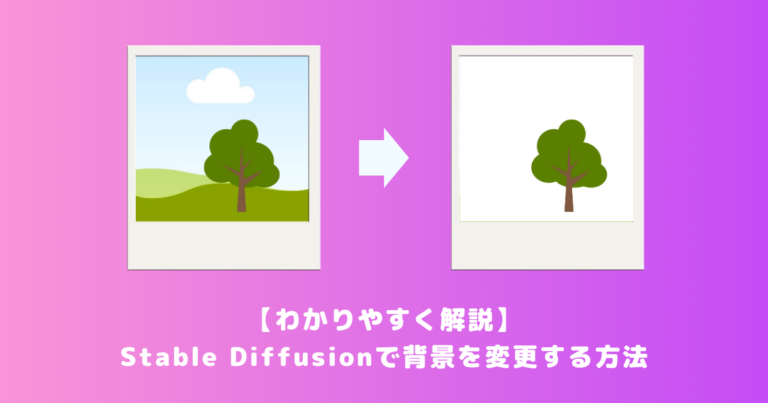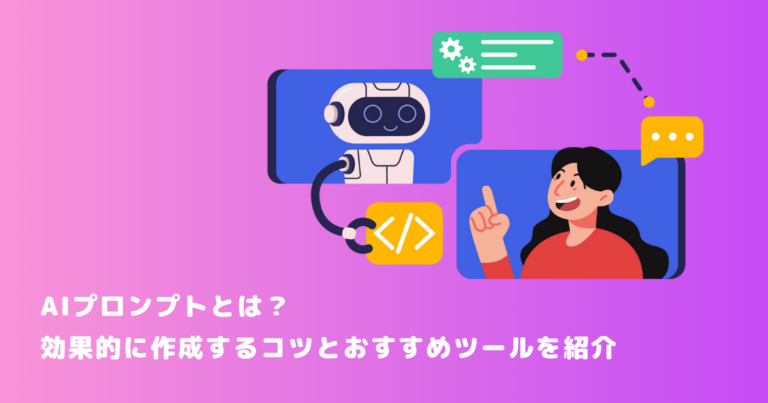バ美声というボイスチェンジャーアプリに興味をお持ちでしょうか?
この記事では、バ美声を理解し設定できるようになるための方法を解説します。
バ美声を使うことで、自分独自の魅力的な音声を作成することができます。
また、バ美声はDiscordと連携することが可能で、オンラインゲームのチャットでも利用することができます。
バ美声の設定方法やDiscordとの接続方法について詳しく知りたい方は、ぜひご一読ください。
目次
|バ美声とは
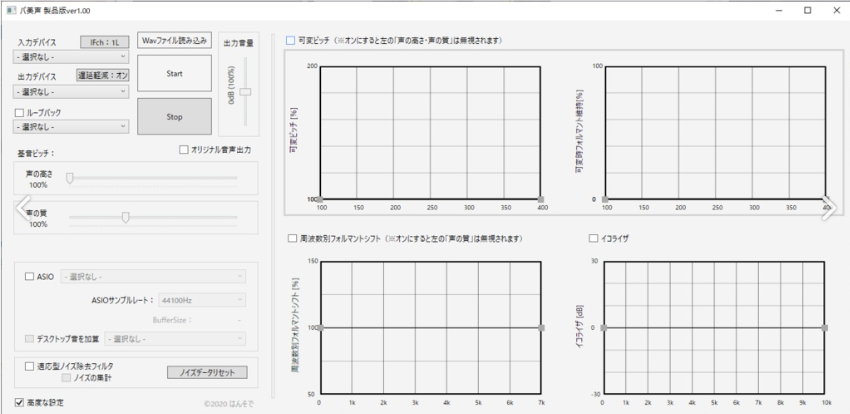
バ美声とは、はんそで工房が開発したボイスチェンジャーの名称です。
2018年9月頃から開発がスタートし、約3年のベータテスト期間を経て正式版がリリースされました。Windowsに対応していますが、Macには対応していません。
バ美声の価格は2,000円です。
しかし、ありがたいことに製品の使い勝手や性能を試して、有料版の購入の是非を判断するために無料体験版が用意されています。
バ美声は、低遅延かつ高品質な音声変換機能を備えていながら、低価格なボイスチェンジャーとして、多くのユーザーから支持されています。
そのため、ゲーム実況者やYouTuber、音声配信のパーソナリティなど、幅広い分野のユーザーに利用されています。
|バ美声のダウンロード・インストール
バ美声は、インターネット上で購入することができるボイスチェンジャーソフトです。
このソフトを利用するためには、ご自身のパソコンにファイルをダウンロードしてインストールする必要があります。
バ美声のファイルはBOOTHというマーケットプレイス(https://halfsode.booth.pm/items/3432497)で購入することができます。
無料体験版も用意されているので、まずはそちらを試してから購入してもいいでしょう。
- 購入手続きが完了したら「zipファイル」をダウンロード
- ダウンロードした「zipファイル」を解凍してください
- ファイルを解凍すると、自動的にフォルダが生成され、その中に「exeファイル」が入っています
- 「exeファイル」をダブルクリックすることで、バ美声が起動します
以上、バ美声のダウンロードとインストールの手順を解説してきました。
バ美声を起動できるようになったら、次に使い方と設定方法を学んでみましょう。
|バ美声の使い方と設定方法
この章では、バ美声を使う方法や設定方法について詳しく解説します。
入力・出力デバイスの設定方法、基音ピッチの設定方法、可変ピッチで声を微調整する方法の3つの項目を順番に説明していきます。
これらの設定方法を理解することで、バ美声をより高度に使いこなすことができるようになります。
さっそく始めてみましょう。
入力・出力デバイスの設定方法
バ美声を使用する際には、まず入力デバイスと出力デバイスを設定する必要があります。
入力デバイスは、音声を収録するためのマイクなどのデバイスを指し、出力デバイスは変換した音声の出力先となるスピーカーなどのデバイスを指します。
入力デバイスを選択するには、画面左上にある「入力デバイス」をプルダウンし、使用するマイクを選択します。
「出力デバイス」は「入力デバイス」のすぐ下にある項目をプルダウンすることで選択できます。
変更された自分の音声を聞いてみたい場合には、「ループバック」項目にチェックを入れてください。右側にあるスライダーで「出力音量」を調整することができます。
注意しなくてはならないのが、せっかくバ美声を正しく設定しても、マイクの入力音量が小さいとボイスチェンジャーが正常に動作しないことです。
ボイスチェンジャーを正常に動作させるために、マイクの入力音量はあらかじめ最大レベルまで上げておきましょう。
以上が、バ美声で入力デバイスと出力デバイスを設定する方法となります。
基音ピッチの設定方法
バ美声の基音ピッチを設定して、あなたの声を変換させる方法を解説します。
基音ピッチには「声の高さ」と「声の質」のゲージがあり、それぞれをスライドすることで、簡単に声の変換をすることができます。
「声の高さ」は基音の高さのことを指し、「声の質」は「フォルマント」とも呼ばれ、男性らしさ、女性らしさ、子どもらしさといった声質を表すパラメータです。
基音ピッチを設定する方法は以下の通りです。
- 「Start」をクリック
- マイクに向かって話しながら、バ美声の「声の高さ」のゲージを上げていくと、高い声に変化していきます
- 次に、「声の質」のゲージを調整して、お好みの声質に調整します
「音の高さ」を上げすぎると、変換された音声が不自然に高い声になることがあります。
この場合は、声を出す方法を変えることで解決できる可能性があります。
また「声の高さ」のゲージを30%以内にすることで、より自然な音声に近づく場合があるので試してみてください。
男性が女性の声を再現してみたい場合は、ささやくようにして話してみることがおすすめです。
そして「声の高さ」と「声の質」の両方を調整することで、自然な女性らしい音声を作ることができます。
可変ピッチで声を微調整
可変ピッチは、多くの音声編集ソフトでも使用されている機能の一つであり、この機能があることによって音声のピッチを微調整することができます。
可変ピッチを正しく使用することで、より自然な声や、女性的な声、子供のような声など、目的に合わせた声を出すことができます。
バ美声で可変ピッチを調整する方法は、以下の通りです。
- バ美声の画面左下にある「高度な設定」にチェックを入れます
- 次に、「可変ピッチ」にチェックを入れ、話しながらグラフを調整します
- 「周波数フォルマントシフト」にチェックを入れ、話しながらグラフを調整します
- グラフの途中で右クリックしながら、理想の音声に近づけるように微調整していきます
ただし、「可変ピッチ」や「周波数フォルマントシフト」にチェックを入れると、基音ピッチの設定は無視されるため、注意が必要です。
可変ピッチは、細かな調整が必要な機能であり、専門知識が必要です。
しかし、可変ピッチによる声の微調整は、より自然な声やオリジナリティあふれる声を表現するために有効な方法であり、これから本格的に音声編集を行いたい人にとっては挑戦する価値があります。
|バ美声の他の機能
IFチャンネル
IFチャンネル(Interface Channel)とは、オーディオインターフェイス(Audio Interface)において入力チャンネルを切り替えるためのチャンネルのことを指します。
オーディオインターフェイスは、マイクや楽器などの音声入力機器をパソコンに接続するための機器であり、入力された音声信号をデジタル信号に変換して処理することができます。
バ美声のIFチャンネルは、オーディオインターフェイスにおいて入力チャンネルを切り替えるためのチャンネルのことで、モノラルの1チャンネル、ステレオの2チャンネル、そしてバイノーラルの2チャンネルがあります。
- 「IFch: 1L」は、オーディオインターフェイスの入力チャンネルが1チャンネルであることを表します
- 「IFch: 2L」は、入力チャンネルがステレオの2チャンネルであることを表します
- 「IFch: Bi」は、入力チャンネルがバイノーラルの2チャンネルであることを表します
バイノーラルとは、左右の耳から聞こえる音の位相差を利用して、3Dサウンドを再現する技術です。
バイノーラル録音を使った音楽やASMR動画は、リスナーにとって、よりリアルな空間体験を提供することができます。
ASIOの設定
ASIO(Audio Stream Input/Output)は、人気DAWの「Cubase」の開発で有名なドイツの音楽会社「Steinberg」によって開発された、Windows上で高品質のオーディオストリーミングを提供するためのプロトコルおよびドライバーセットです。
ASIOはクリエイターがオーディオデバイスに直接アクセスできるようにするために、ソフトウェアアプリケーションとコンピューターのサウンドカードとの間に低遅延で忠実度の高いインターフェイスを提供します。
ASIOは、音楽制作や音声処理の分野で広く使用されており、低レイテンシー(遅延が少ないこと)を実現してくれます。
バ美声は2019年のアップデートによってASIOに対応しました。
ASIOを使うことで、音声の遅延を最小限に抑え、高品質な音声処理を行うことが可能です。
ループバック
バ美声のループバックとは、マイクからの音声入力を直接スピーカーから出力する機能のことです。
この機能があることによって、ユーザーは自分の声を聴きながら、変換した音声をリアルタイムで確認することができます。
ループバック機能は、バ美声の調整にとって非常に便利であり、変換された音声を聴きながら、細かく微調整をすることができます。
ただし、スピーカーから出た音を再びマイクが拾ってしまうと、フィードバックが発生し、声が聴き取りにくくなってしまいます。
フィードバックを防止するために、ループバックを使用する際は、イヤホンやヘッドフォンを使用しましょう。
また、声の調整が終わったら、ループバックのチェックボックスをはずしておくことも忘れないでください。
この点に注意して使用すれば、ループバックは非常に便利な機能であり、バ美声で新しい音声を作る編集作業において大きな役割を果たします。
|Discordでバ美声を使う方法
Discordを使用してオンラインゲームでボイスチャットをする人は多いですが、Discordにバ美声で変換させた音声を反映させることもできます。
ただし、Discordでバ美声を利用するには、あらかじめ仮想オーディオデバイスを設定する作業が必要です。
無料の仮想オーディオデバイスである「VB-CABLE Virtual Audio Device」を使用することで、Discordでバ美声を使うことができるようになります。
以下にDiscordでバ美声を使う方法を詳しく解説していきます。
- VB-AUDIO Software(https://vb-audio.com/Cable/)にアクセス
- 「Download」をクリックして、「VBCABLE_Driver_Pack43.zip」をデスクトップに保存
- 「VBCABLE_Driver_Pack43.zip」を右クリックして「すべて展開」をクリック
- お使いのOSが32bitの場合は「VBCABLE_Setup.exe」、64bitの場合は「VBCABLE_Setup_x64.exe」を右クリックして「管理者として実行」する
- 「Install Driver」をクリックするとVB-CABLE Virtual Audio Deviceのインストールが完了します
- バ美声側の「出力デバイス」を「CABLE Input(VB-Audio Virtual Cable)」に変更します
- Discordを起動し、左下の「歯車アイコン(ユーザー設定)」をクリックします
- 「音声・ビデオ」をクリックし、「入力デバイス」を「CABLE Output(VB-Audio Virtual Cable)」に変更します
以上の手順によって、Discordでバ美声を使用することができるようになります。
|まとめ
この記事では、バ美声の設定方法について詳しく解説してきました。
バ美声は、初心者にも使いやすいインターフェイスを備えており、簡単に使用することができます。
さらに、Discordに接続することで、友人とボイスチャットをしながらバ美声の機能を楽しむことも可能です。この機能によって、バ美声は多くのゲーム配信者やVTuberから人気を得ています。
また、初心者だけではなく、高度な配信を求めるユーザーにとっても、可変ピッチやIFチャンネル、ASIOに対応していることは嬉しいポイントです。
バ美声を魅力的に使いこなすためには、実際に利用して練習するしかありません。
まずはこの記事を参考にしてソフトを正しく設定することから始めてみてくださいね。
最後までご覧いただきありがとうございました。

 TWITTER
TWITTER
 FACEBOOK
FACEBOOK
 はてブ
はてブ